
ACCESSではフォームに日付型のテキストボックスを作成すると自動でカレンダー入力が可能です。
しかし、以前のバージョンのACCESSではこの機能が無く、カレンダー入力するためにはカレンダーコントロールというオブジェクトを作成する必要がありました。
このカレンダーコントロールは、現在のバージョンのACCESSでは機能が無く利用できなくなっているので注意が必要です。
今回は、ACCESSのカレンダーコントロールについてご紹介します。
こんにちは。
はこにわガジェット (@hakoniwagadget) です。
ACCESSを使った売上管理、顧客管理などのデータベース開発を行っています。
ACCESSは使いこなすために少しスキルが必要なものの、うまく活用すればExcelよりも業務の効率化が図れます。
この記事ではACCESSの基本的な使い方をご紹介していきます。
カレンダーコントロールとは
カレンダーコントロールとはACCESSのフォームに配置する、カレンダーから日付を選択するためのオブジェクトのことです。
ACCESS2010以降ののバージョンではカレンダーコントロール機能がなくなっているので、下記の画像はカレンダーコントロールそのものではありませんが、イメージとしてはこのようなものだと捉えてください。
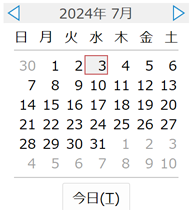
日付を手入力するよりはカレンダーから選ぶ方が簡単ですし、分かりやすいですよね。
Access2010以降ではカレンダーコントロールが使用できない
このカレンダーコントロールの機能ですが、Access2010以降ではソフトウェアから機能が削除され、使えなくなりました。
そのため、カレンダーコントロールを含んだフォームを開くと、真っ白で表示されます。
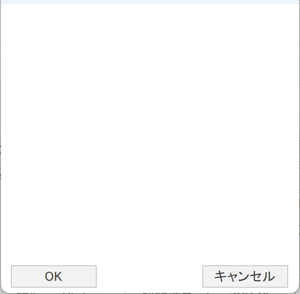
デザインビューで見てみると下記のようになります。
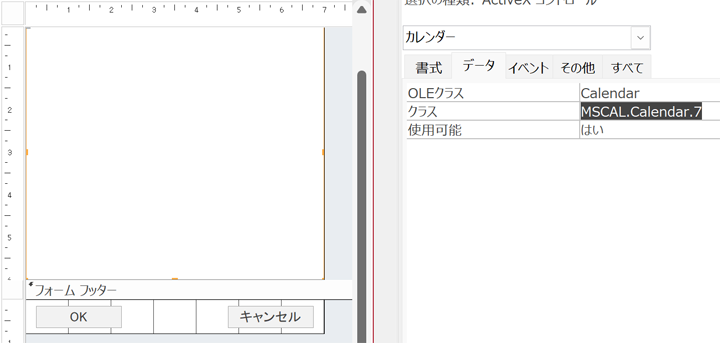
OLEクラスに「Calendar」と設定された何らかのオブジェクトがあることが分かります。
これは特に古いバージョンのACCESSで作られたデータベースを64Bit対応した際によく発生します。
カレンダーコントロールの代替方法
カレンダーコントロールが使えないと不便だと思われるかもしれませんが、ご安心ください。
現在のACCESSにはカレンダーコントロールの機能がなくなった代わりに、とても便利な機能が搭載されています。
それは、日付・時刻型のフィールドに設定すると自動的にカレンダー表示ができる日付ピッカーという機能です。
旧来のACCESSではこの機能が無かったために、カレンダーから日付を選択したい場合は別途オブジェクトを作成する必要がありましたが、現在はそもそもその必要がないのです。
日付ピッカーの作成方法を見ていきましょう。
まずはフォームヲデザインビューで開き、書式が日付型のテキストボックスを作成します。
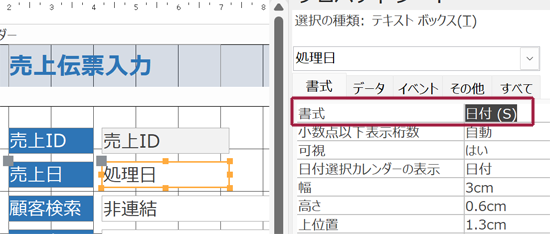
次にフォームビューに変更しましょう。
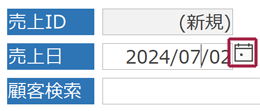
日付型フィールドを選択すると右側にカレンダーマークが表示されます。
こちらをクリックすると
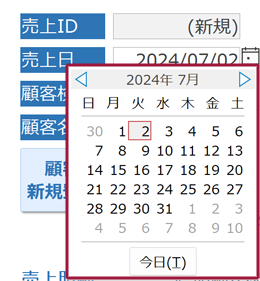
このようにカレンダーから日付を選択できるようになります。
下の方には「今日」もありますので、本日の日付の選択も簡単ですね。
以上、ACCESSのカレンダーコントロールについてご紹介しました。
ACCESSを使いこなせば、業務の効率化や自動化が実現できます。
しかし、自分でACCESSを学ぶには時間がない、難しそうで不安、という方も多いでしょう。
そんな時は、ACCESS開発歴20年以上、過去に300以上のACCESSデータベースの開発・修正実績のあるはこにわガジェット(@hakoniwagadget)にお任せください。
ACCESSの新規開発、既存のACCESSの修正、ACCESSの操作レッスンなど様々なサービスをご提供しています。
ご興味のある方は下記のサービス一覧をご覧ください。

最後までお読みいただき、ありがとうございました。









